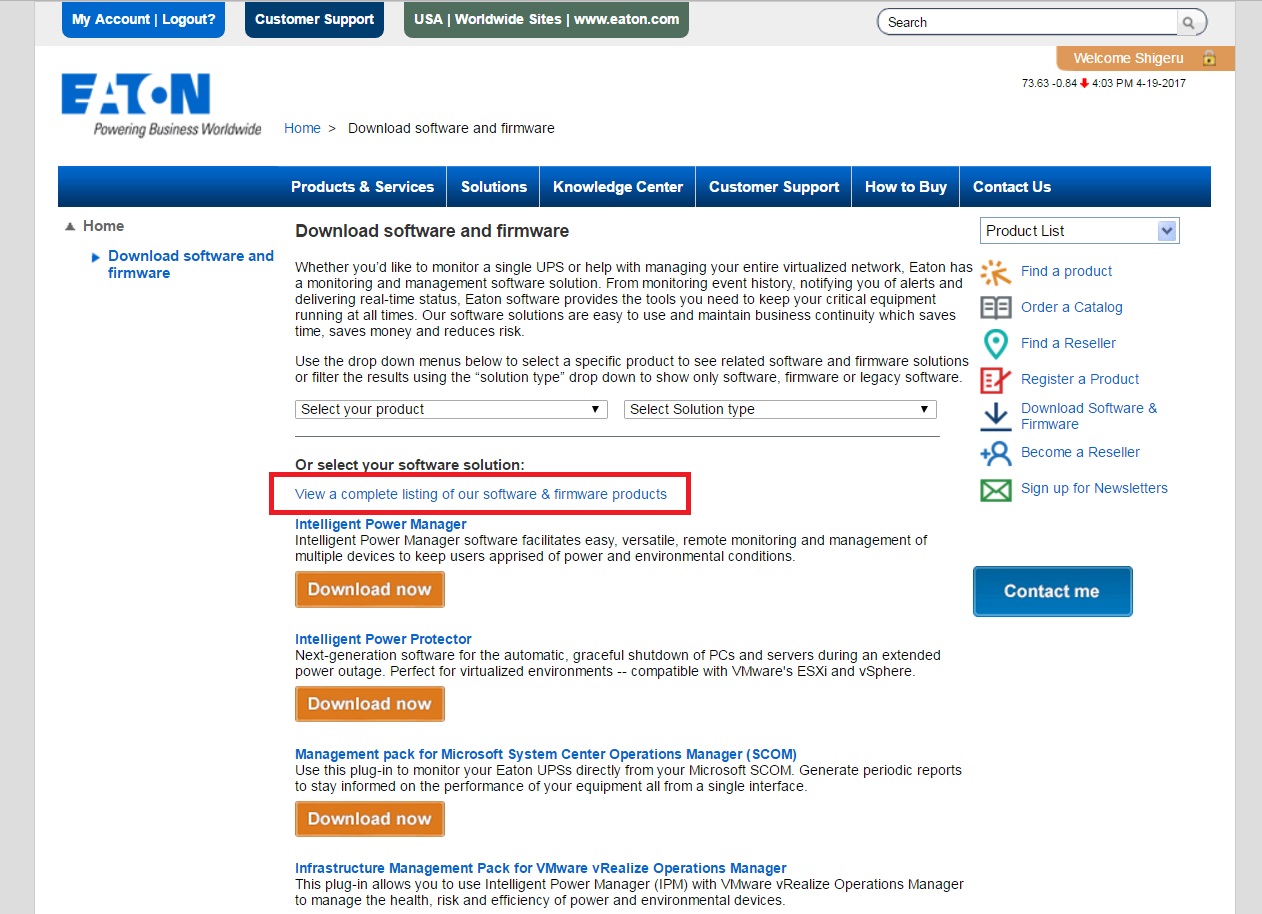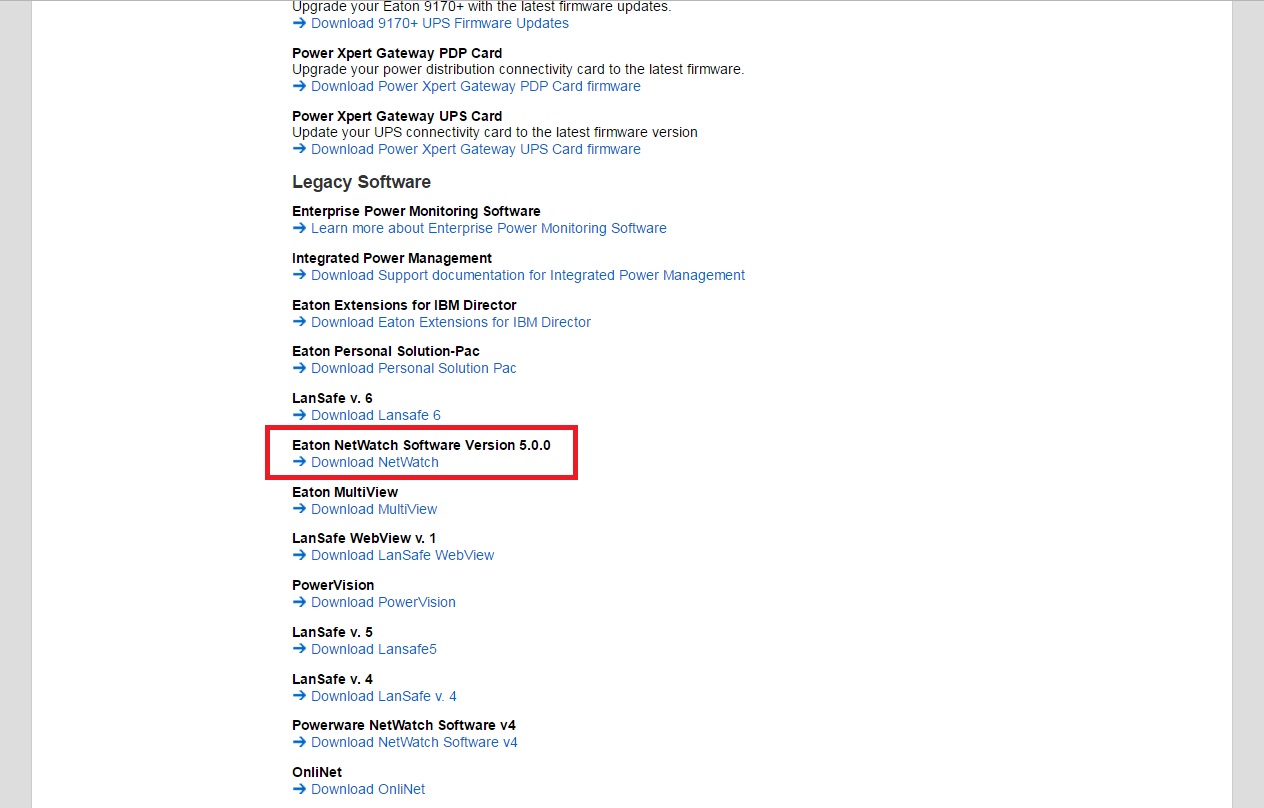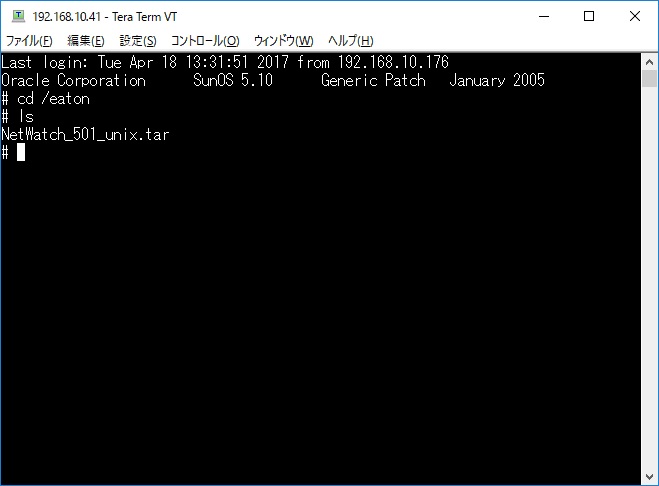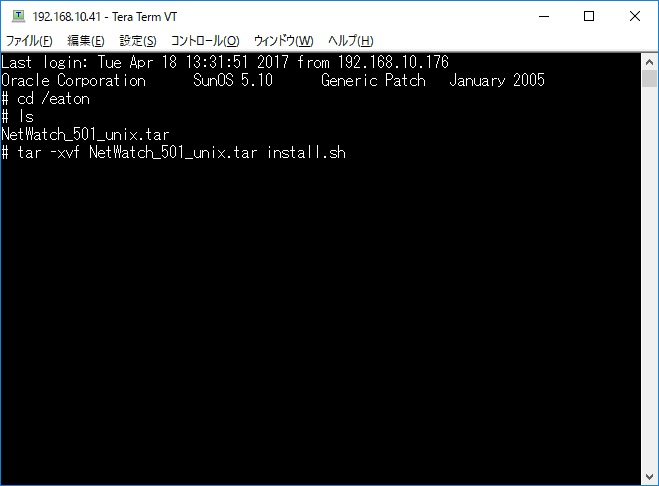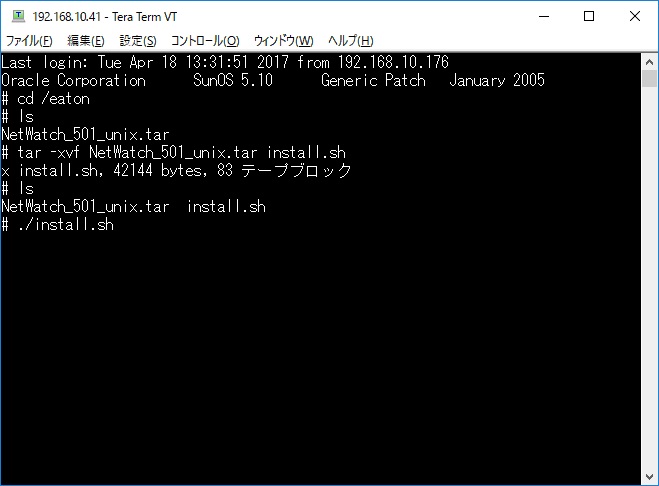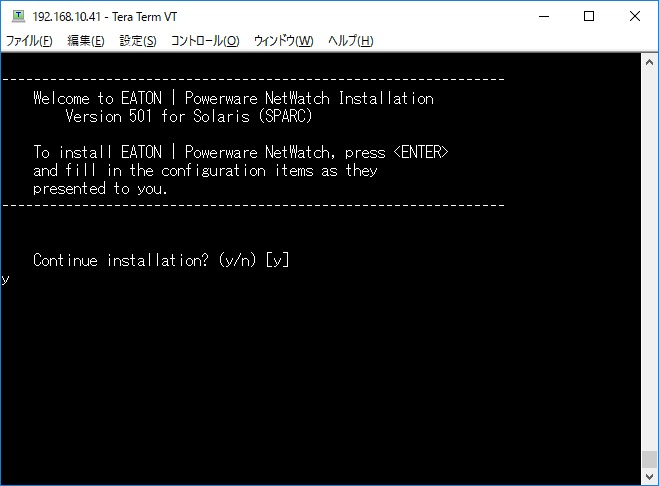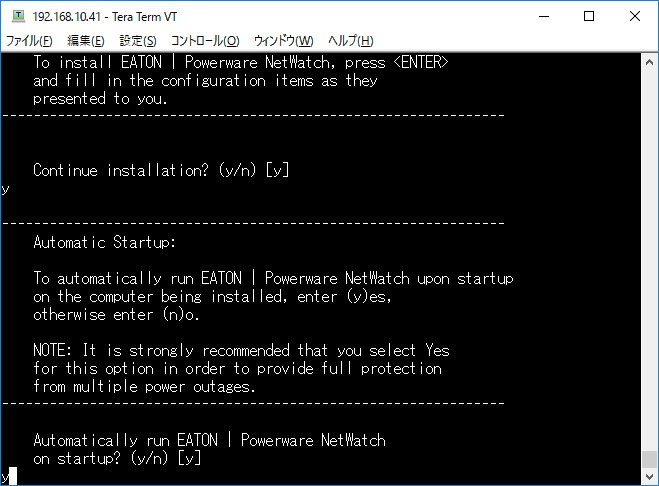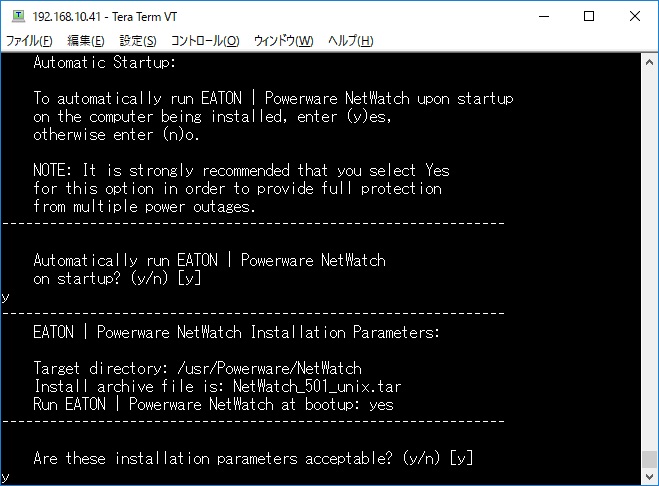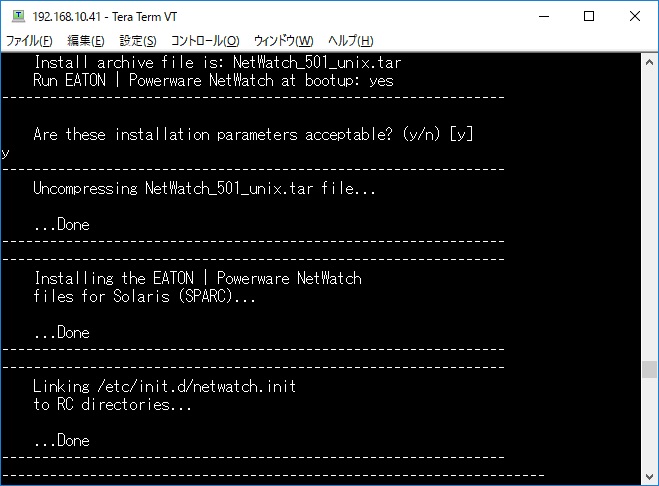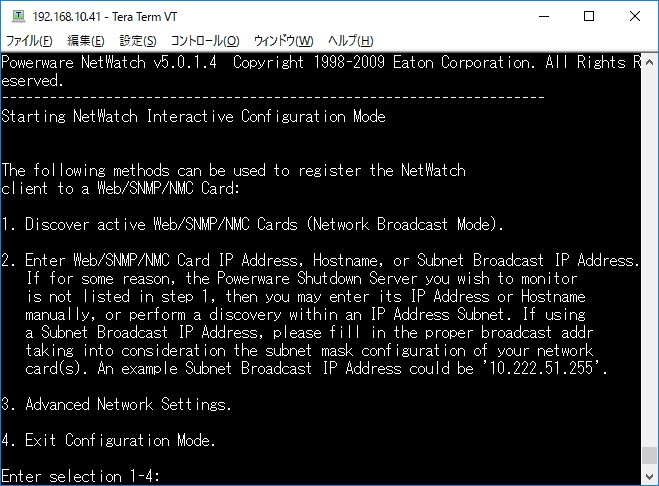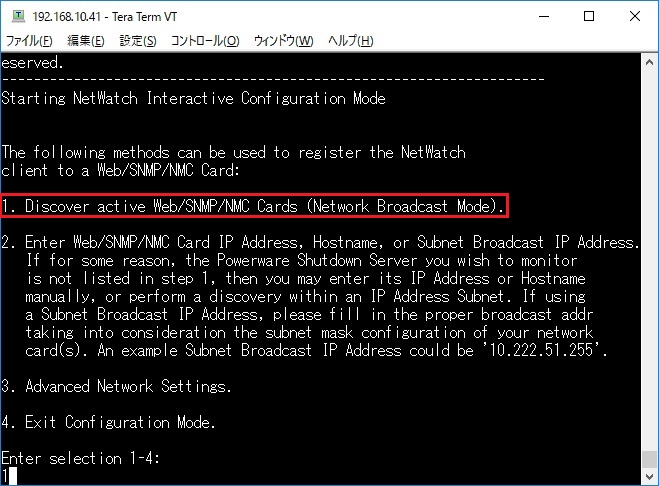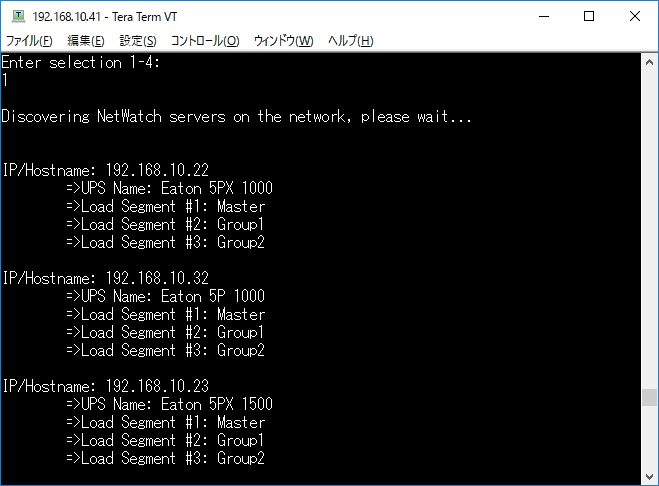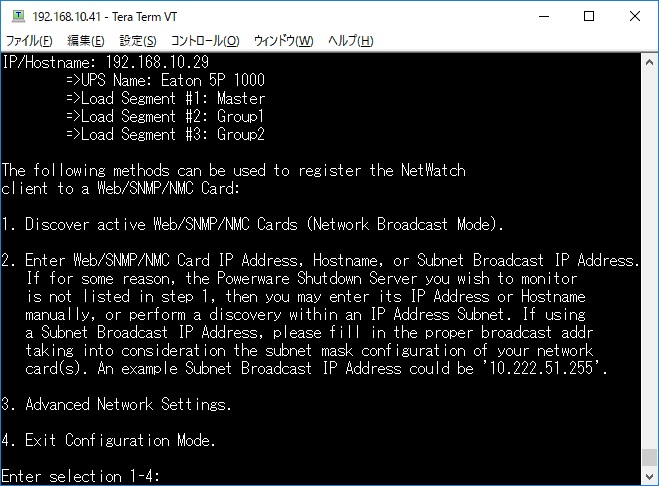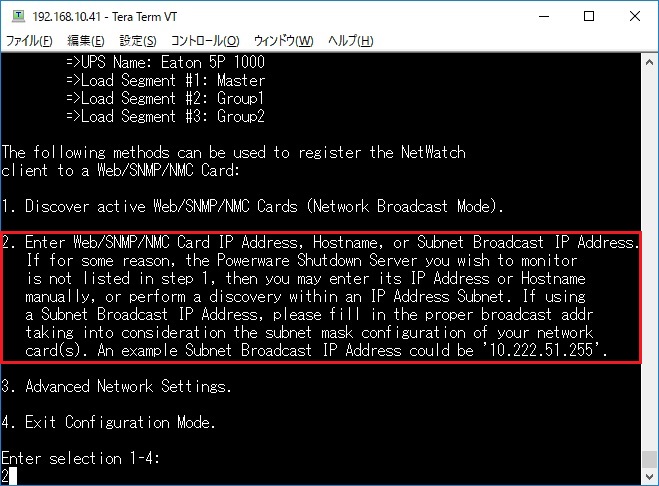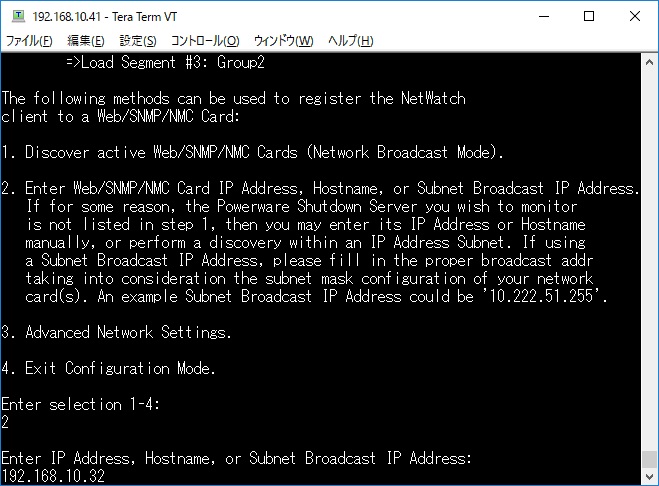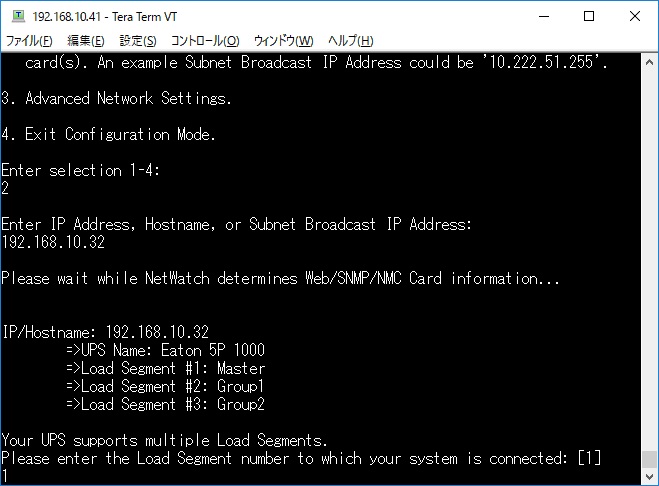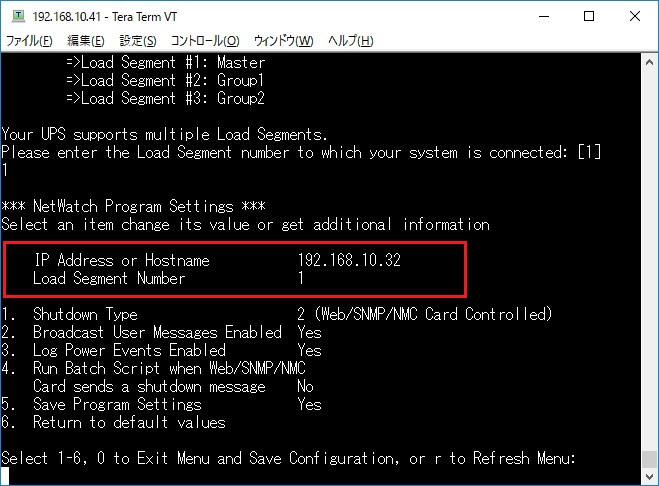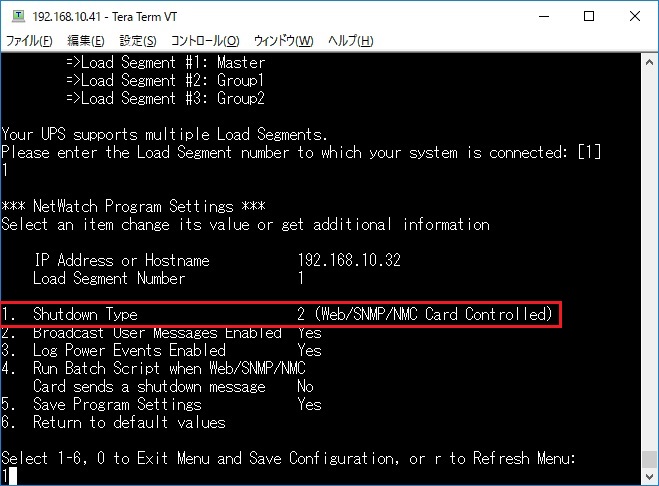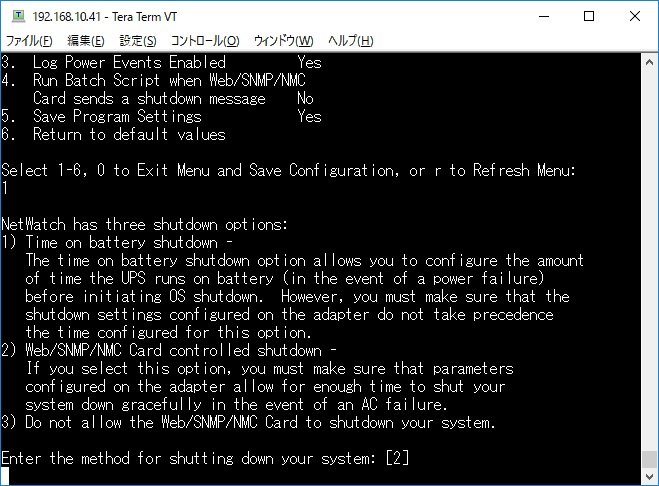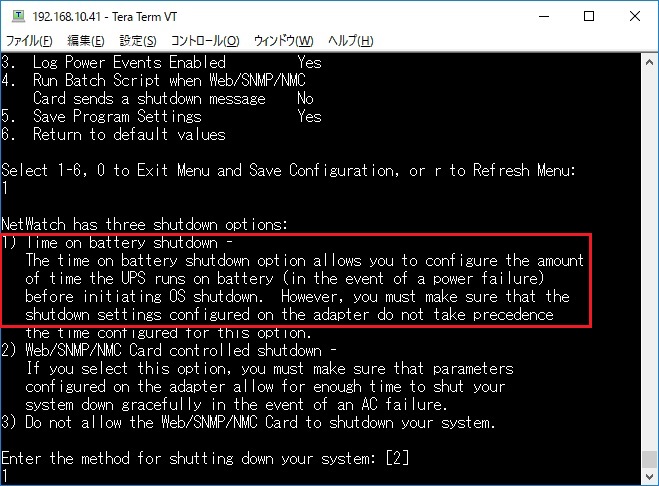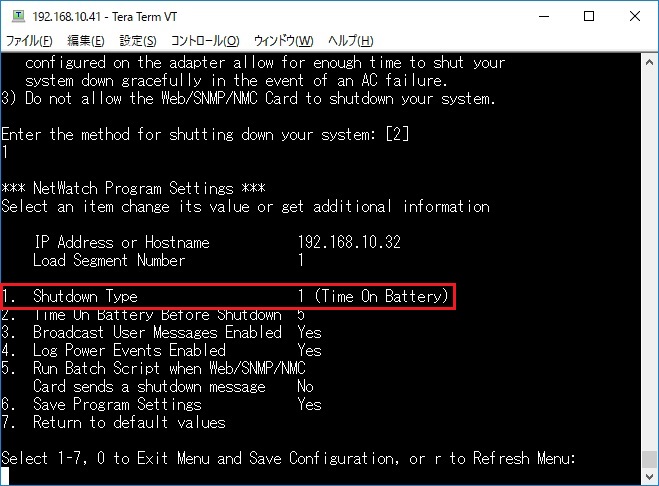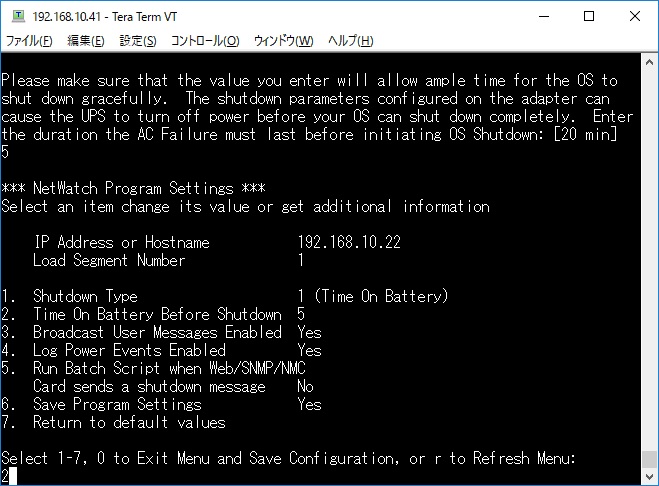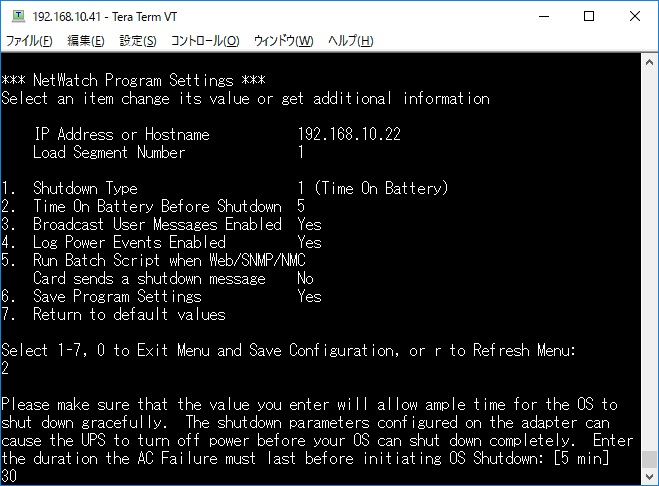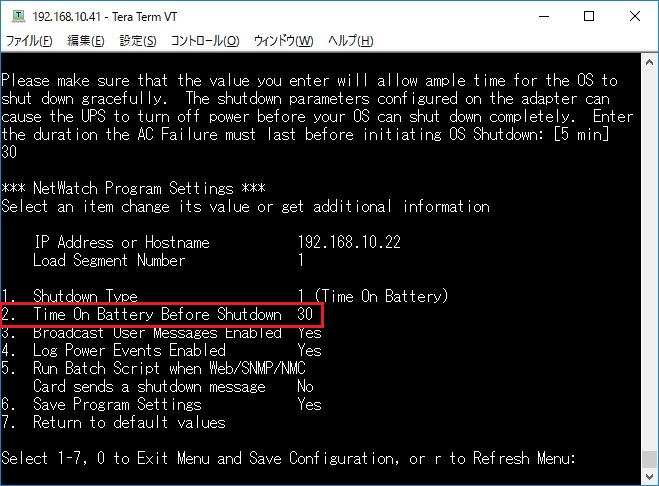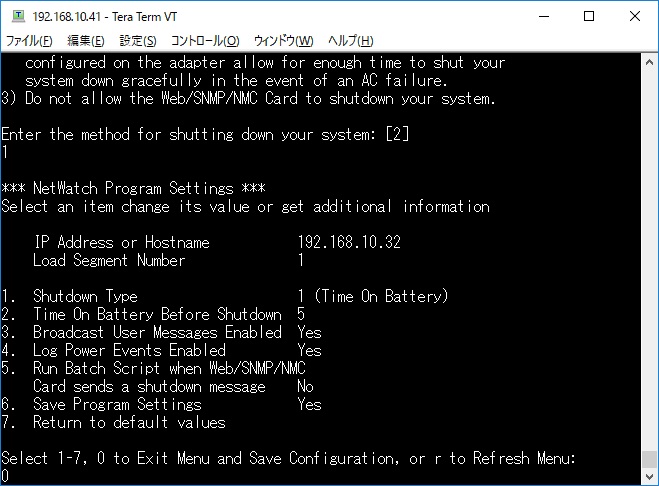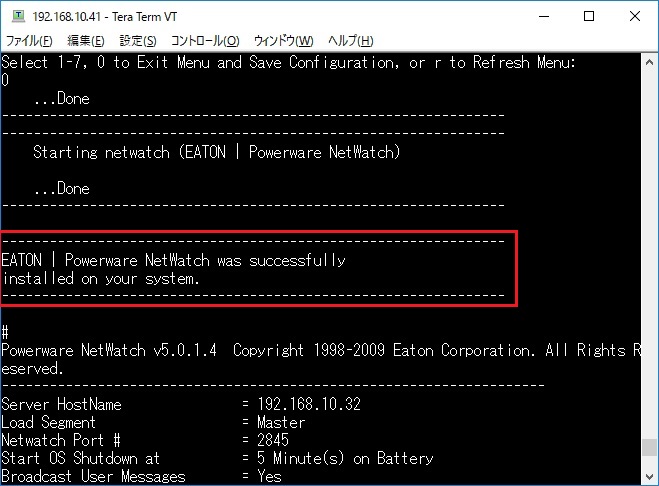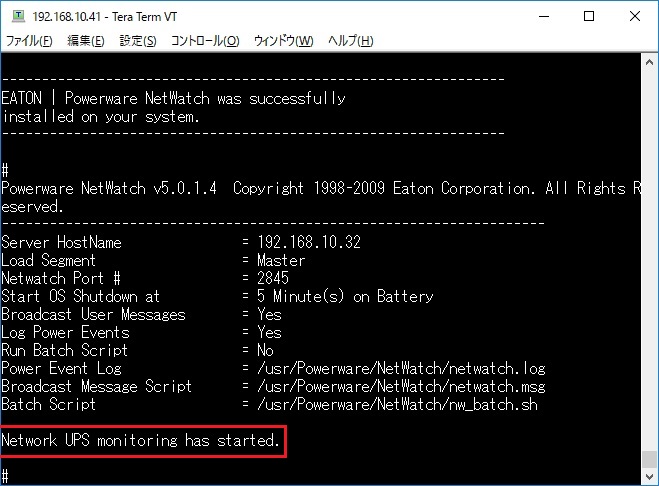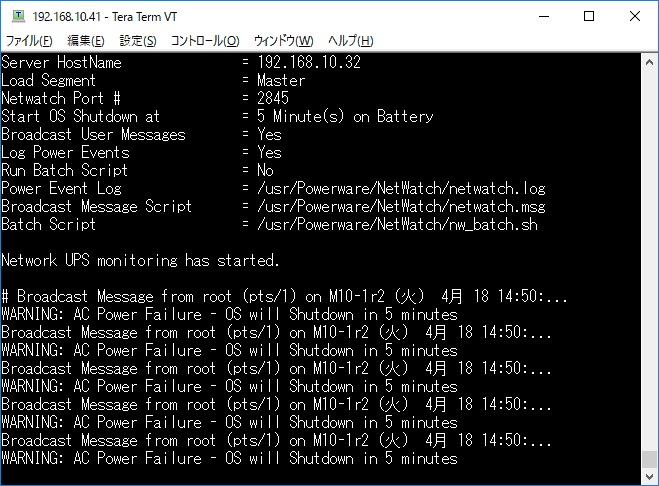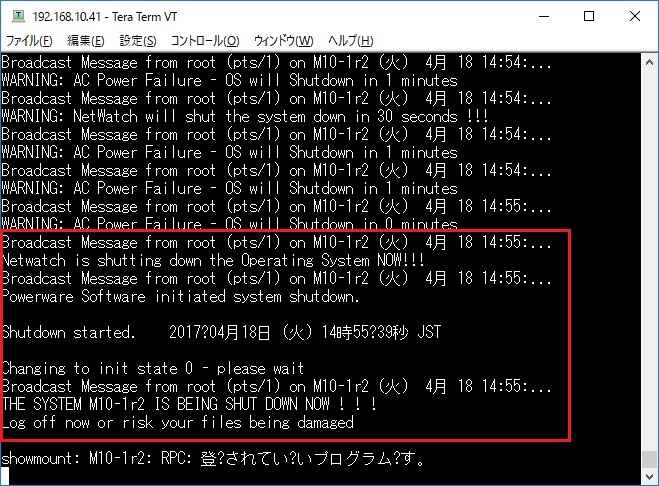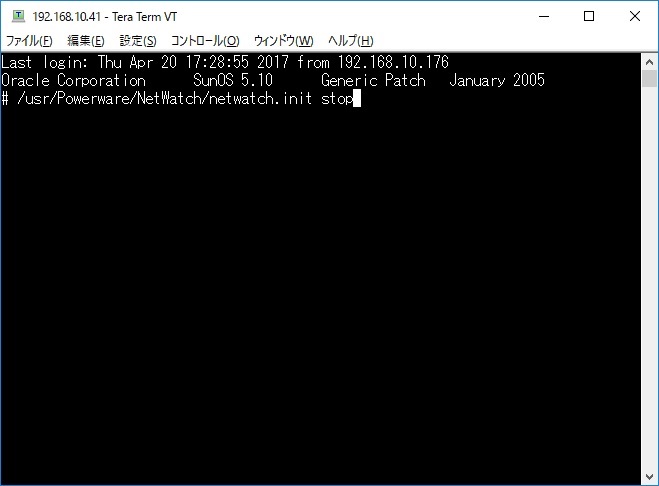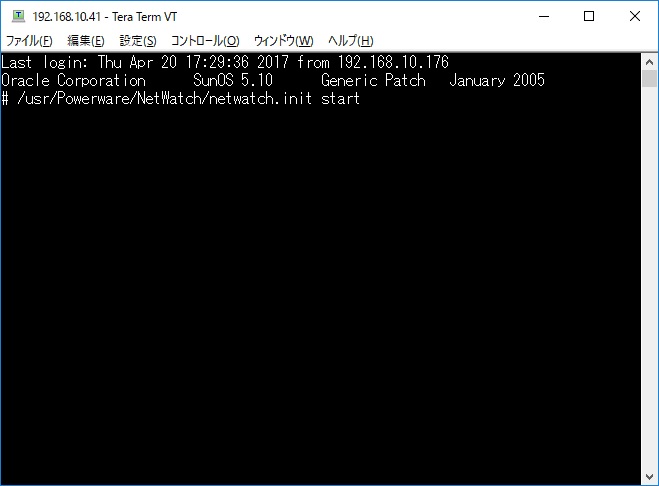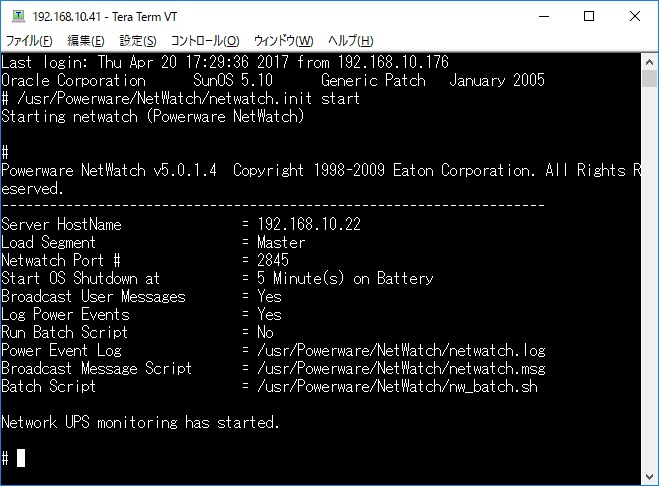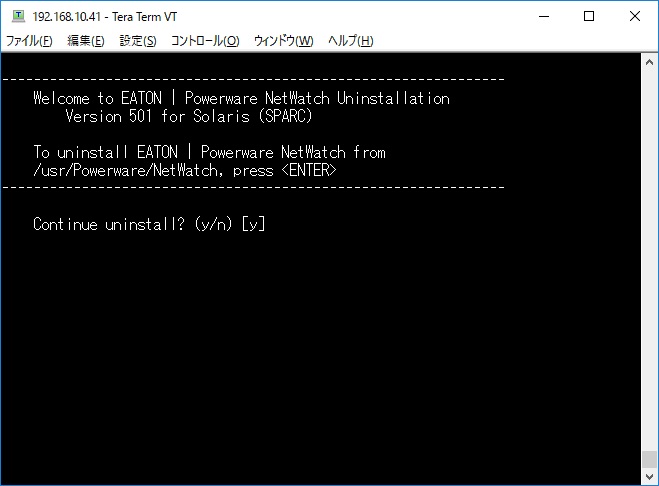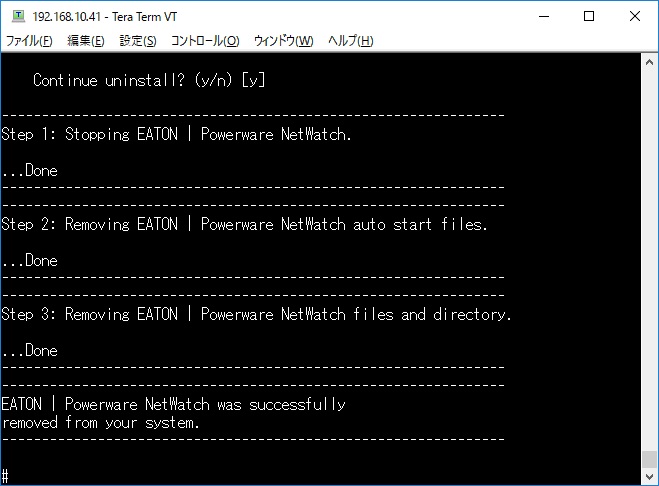Oracle Solaris 10のシャットダウンソフトは、Eaton NetWatchというUPS管理ソフトを使用します。
IPP/IPMと違い、全てコマンドで操作する事になるため、詳細に解説します。よろしくお願いします。
事前準備
NetWatchをインストールする前に、Eaton UPSを設置してネットワークカードのIPアドレス設定まで完了しておきます。
Solaris 10のサーバからネットワークカードに対して、pingが通る事を確認して下さい。
ダウンロード
NetWatch 5.0.0は、Eaton社のWebページからダウンロードします。
http://powerquality.eaton.com/Support/Software-Drivers/default.asp?cx=3
View a complete listing of our software & firmware products をクリック。
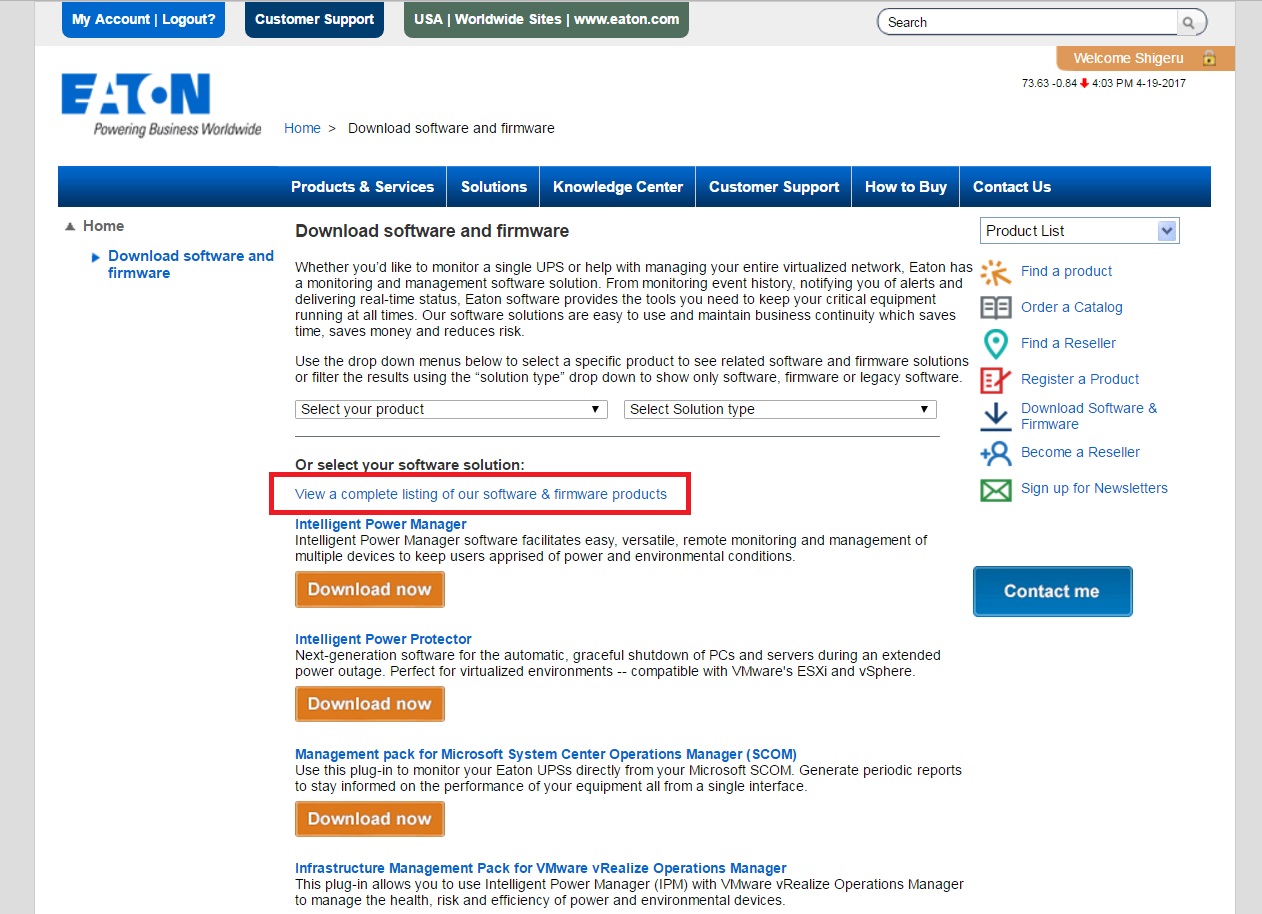
Eaton NetWatch Software Version 5.0.0 の Download NetWatch をクリック。
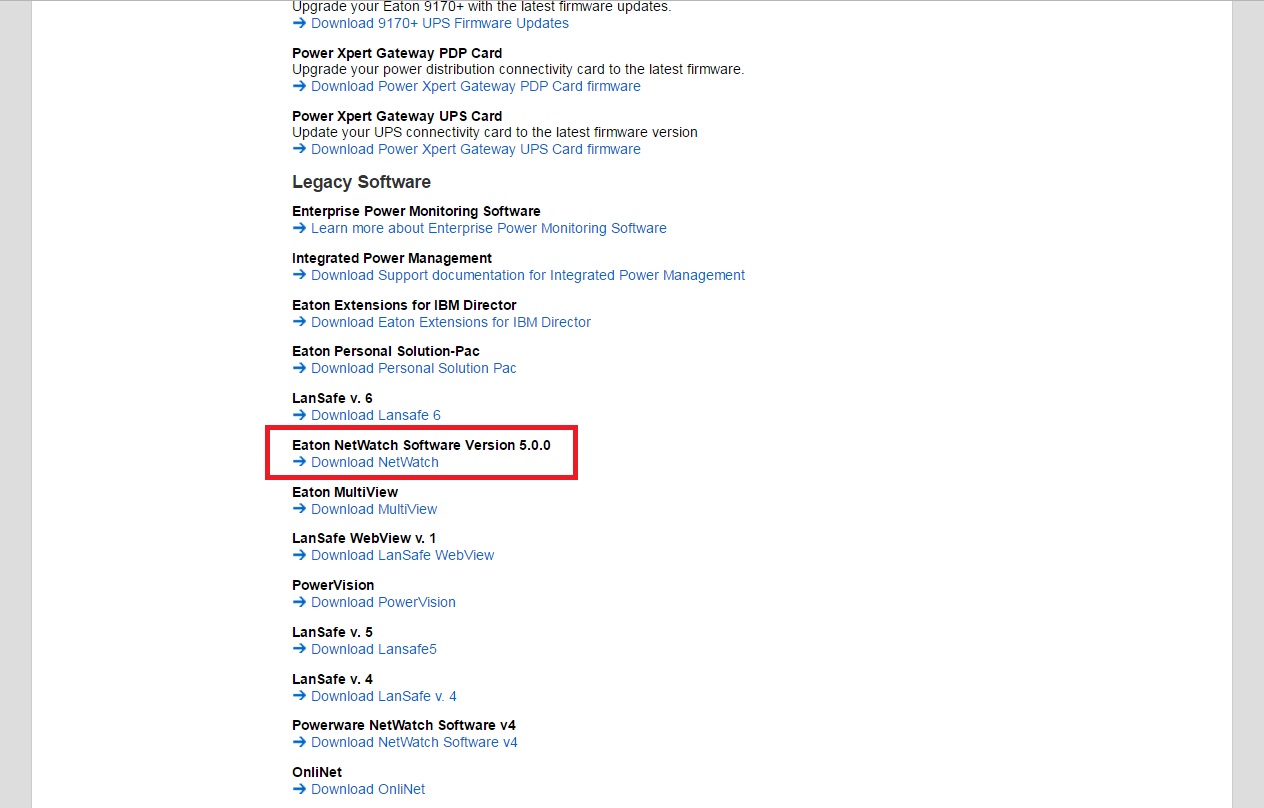
Eaton社から初めてソフトウェアorファームウェアをダウンロードする場合は、こちらのブログを参照願います。
NetWatch_501_unix.tarをダウンロードします。
ダウンロードしたファイルを任意の場所に置きます。
インストール
インストールは、rootアカウント(管理者権限)で行います。
この手順解説では /eaton にNetWatch_501_unix.tarファイルを置きました。
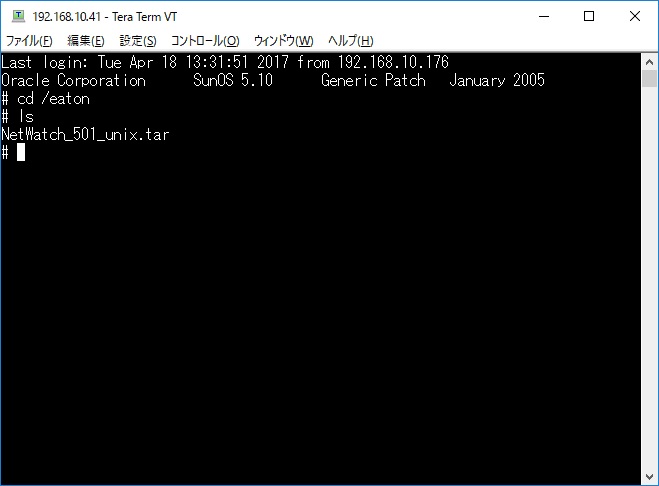
コンソールで次のコマンドを実行します。
# tar -xvf NetWatch_501_unix.tar install.sh
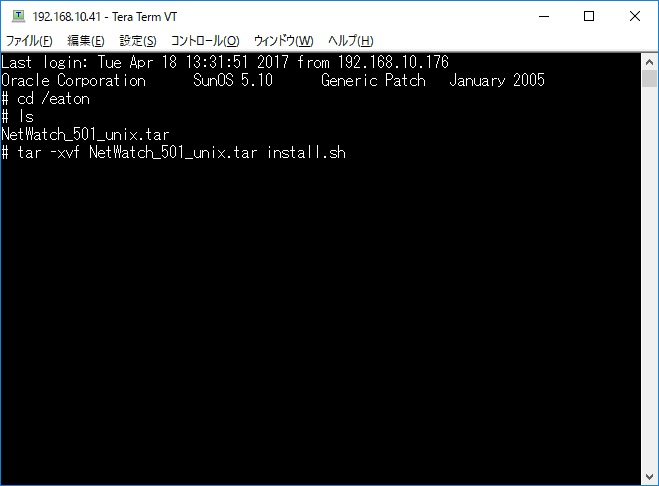
コンソールで次のコマンドを実行します。
# ./install.sh
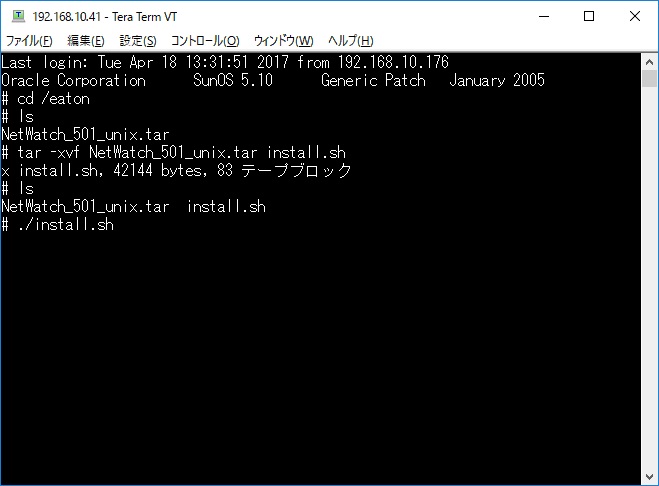
インストール開始の確認です。
Continue installation? (y/n) [y]は、yを入力してエンター。
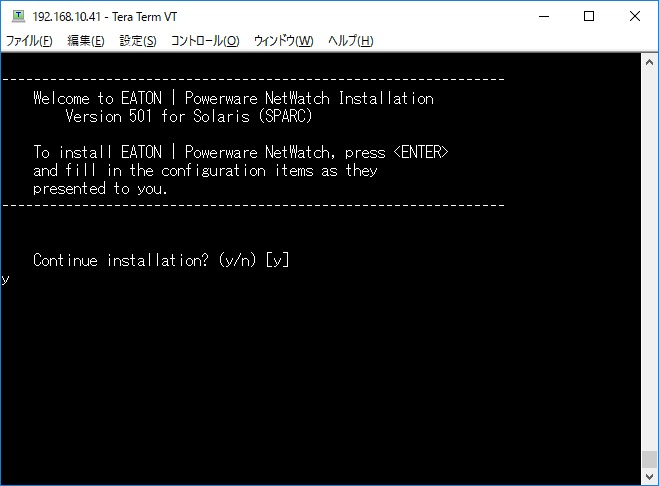
Automatically run EATON | Powerware NetWatch on startup? (y/n) [y]は、yを入力してエンター。
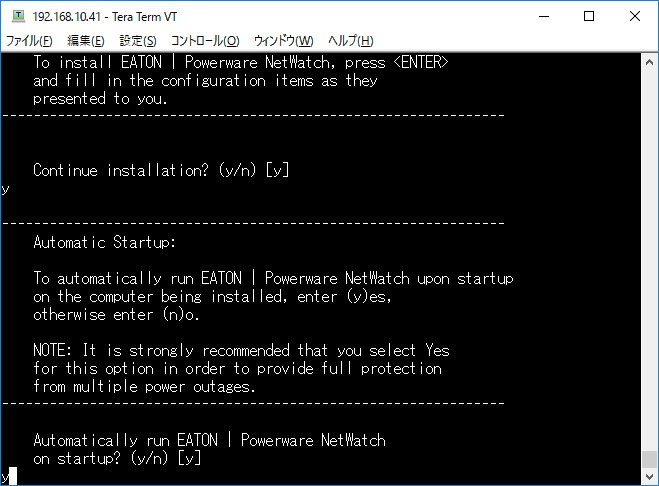
Are these installation parameters acceptable? (y/n) [y]は、yを入力してエンター。
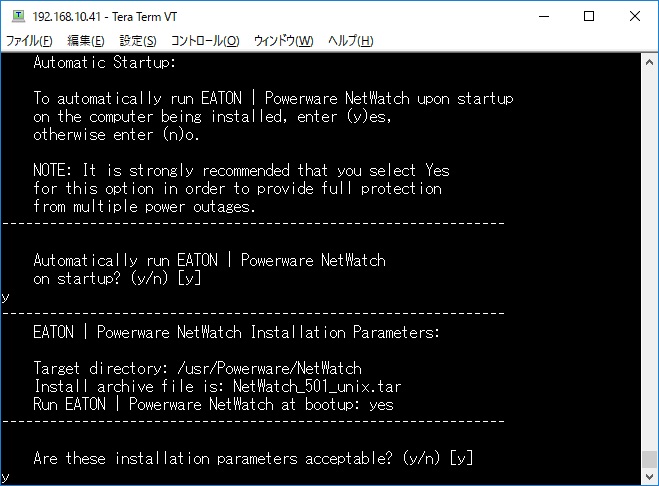
インストールが実行されます。
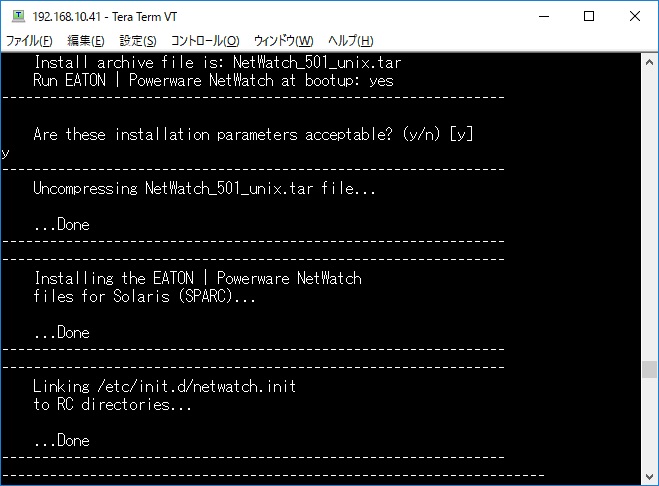
設定モードのトップメニューが表示されます。
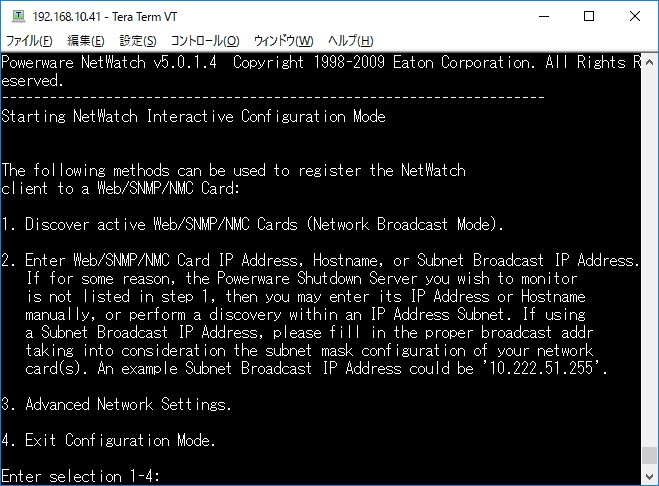
ネットワークカードを検出するため、1を入力してエンター。
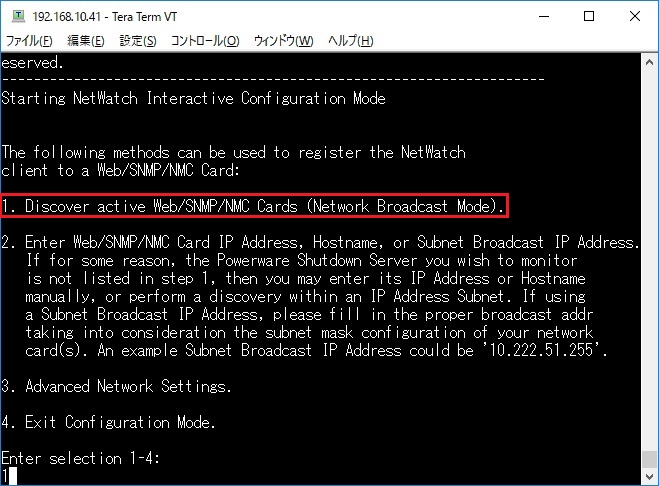
同セグメントに存在するEaton UPSが表示されます。
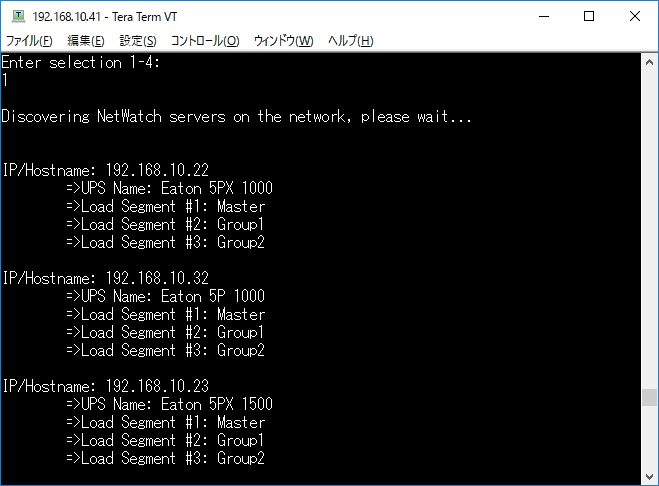
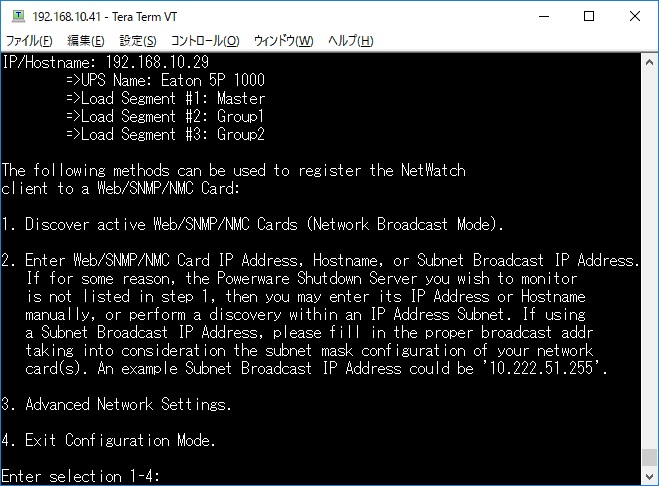
続いて、2を入力してエンター。
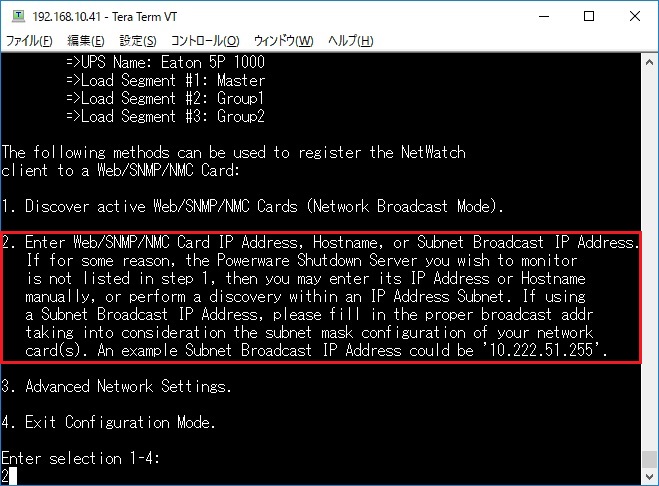
パワーソース(電源供給元)にしたいUPSのIPアドレスを入力してエンター。
※NetWatchは、冗長構成(複数のUPSをパワーソース)にする事ができません。
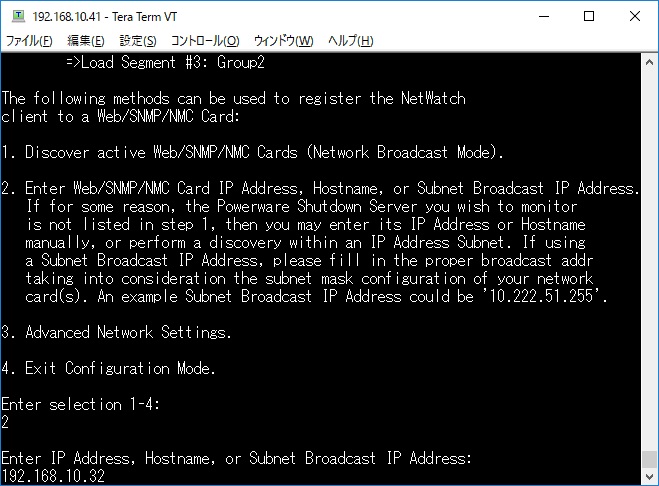
UPSのコンセントグループを指定します。
UPS背面を目視で確認して、サーバーの電源ケーブルがMasterグループに接続されていたら、1を入力してエンター。Group1なら、2を入力してエンター。Group2なら、3を入力してエンター。
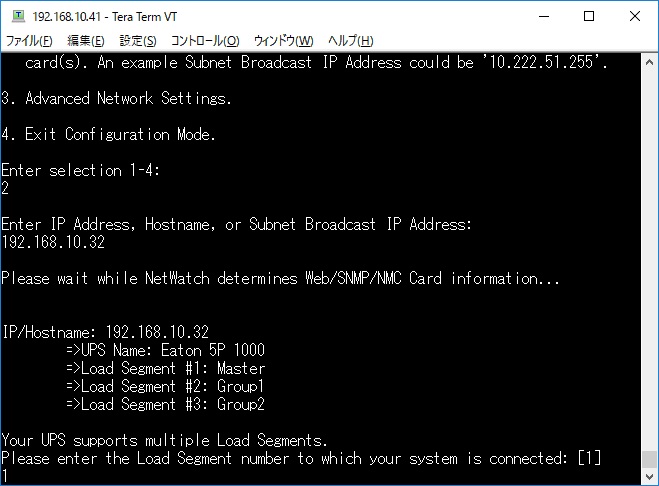
パワーソースとなるUPSとそのコンセントグループまで設定できました。
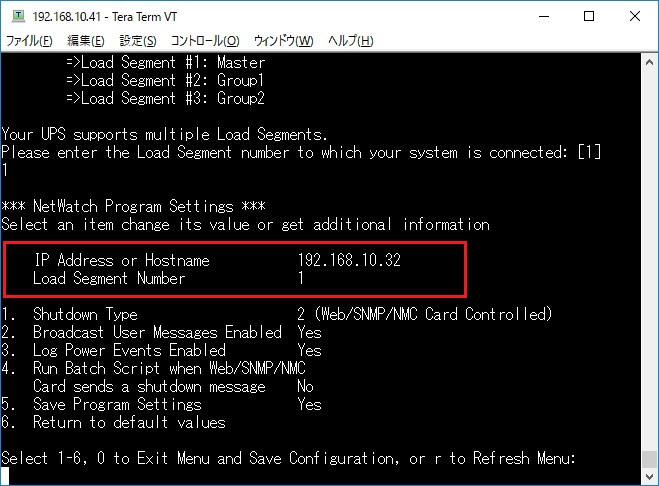
Shutdown Typeを設定するので、1を入力してエンター。
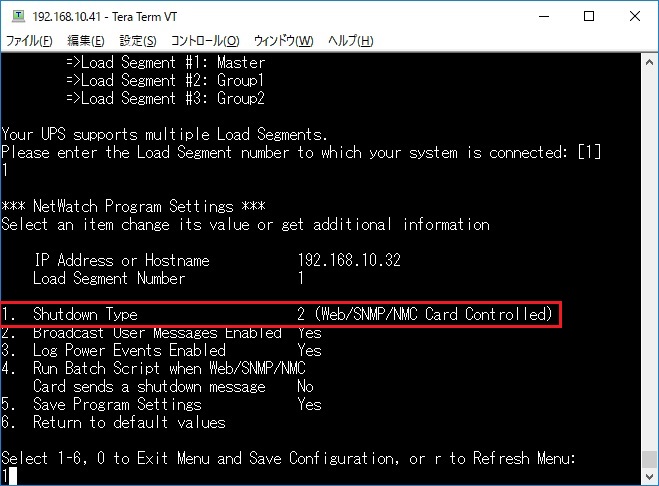
Shutdown Optionが3つ表示されます。
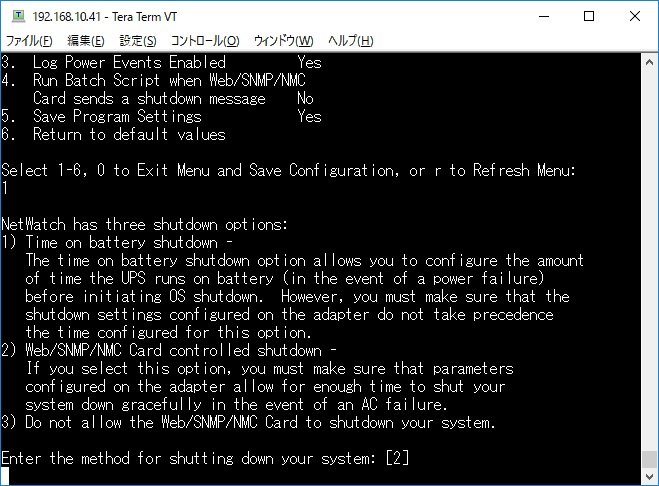
一定時間バッテリー稼働したらシャットダウンを開始させる場合、1を入力してエンター。
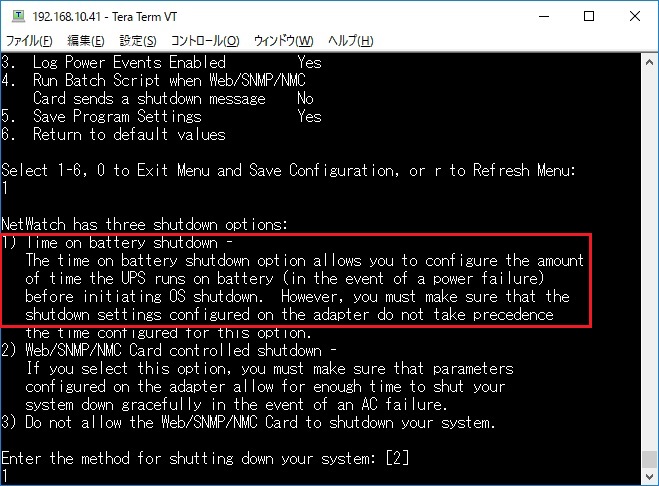
Shutdown Typeが 1 (Time On Battery)に変更された事を確認します。
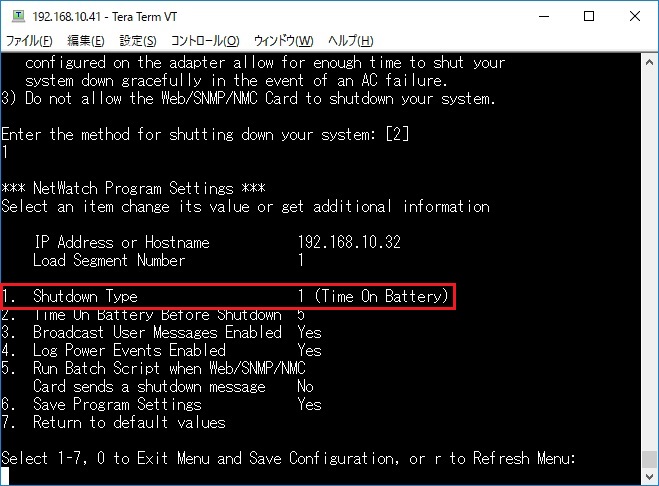
シャットダウンタイマーがデフォルトで5分に設定されています。
変更する場合は、2を入力してエンター。
5分のままで良ければ、0を入力してエンター。メニューから抜けます。
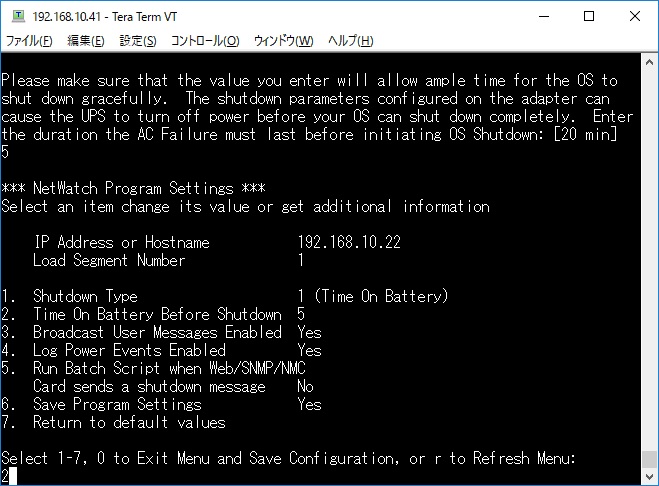
設定したいシャットダウンタイマー(分)を入力してエンター。
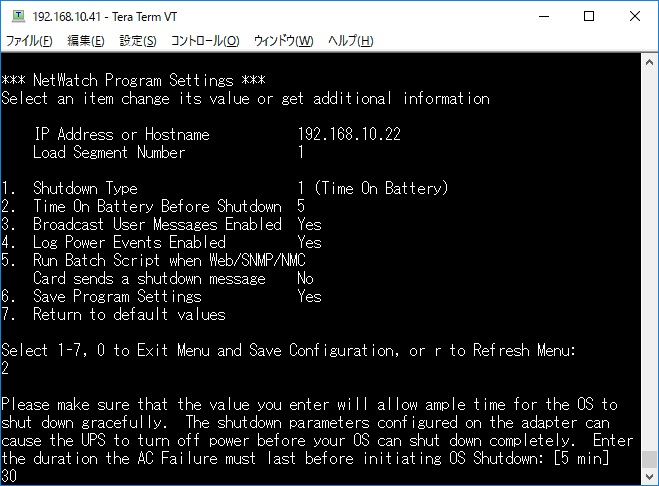
入力した数値がシャットダウンタイマーとして反映された事を確認します。
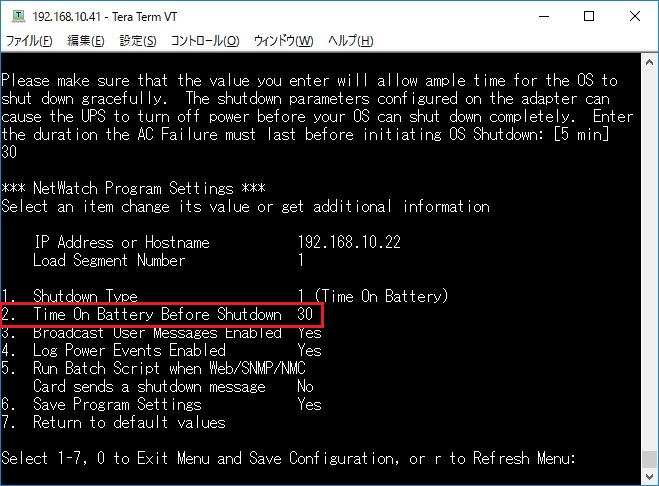
0を入力してエンター。メニューから抜けます。
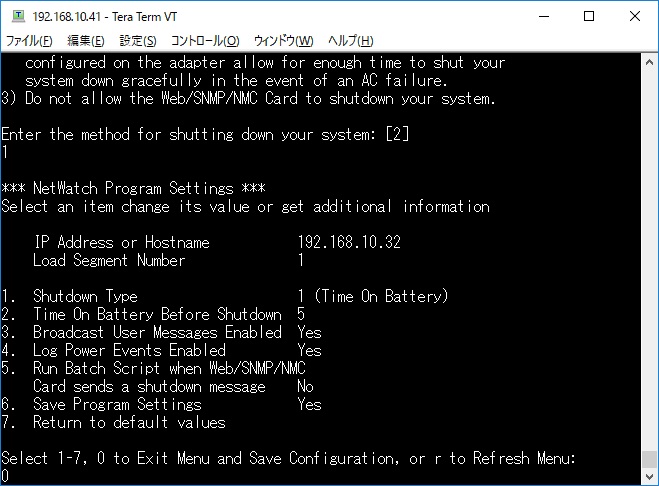
NetWatch インストール成功のメッセージが表示されます。
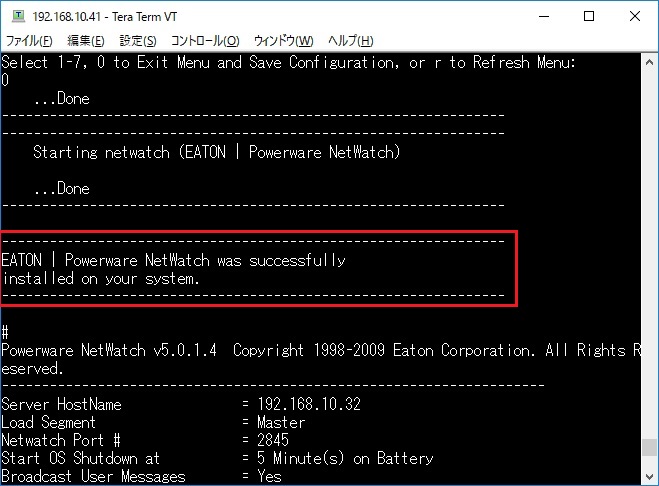
モニタリング開始のメッセージが表示されます。
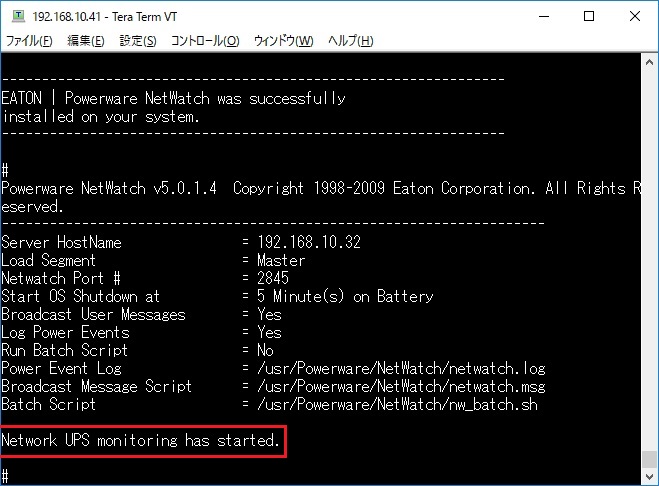
シャットダウンテスト
UPSの電源ケーブルを抜くと、カウントダウンが始まります。
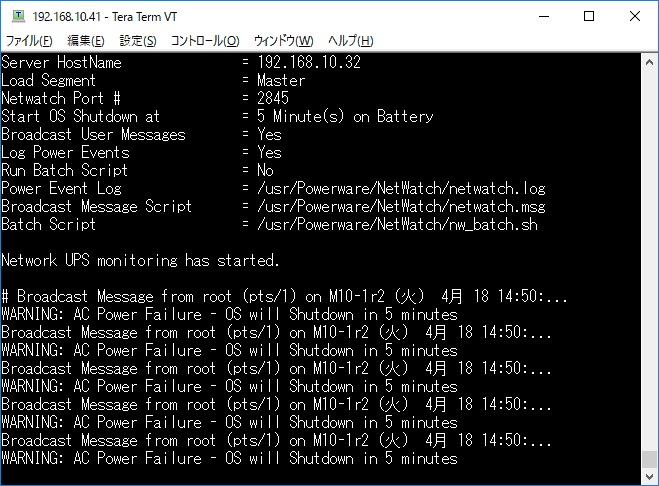
カウントダウン中に復電しないと、システムはシャットダウンします。
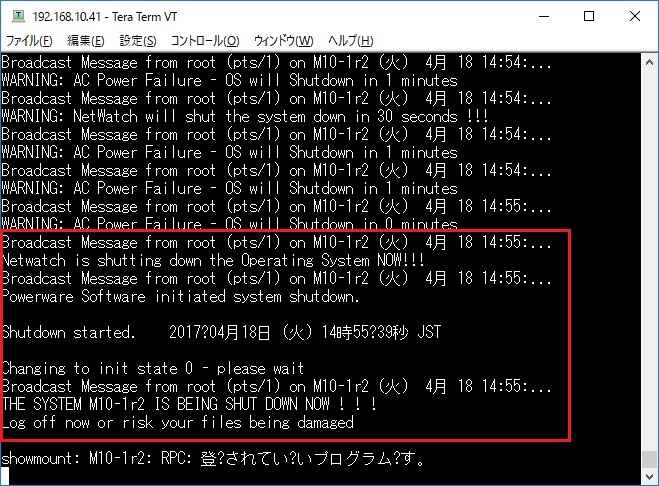
サービス停止
NetWatchのサービスを停止する場合、コンソールで次のコマンドを実行します。
# /usr/Powerware/NetWatch/netwatch.init stop
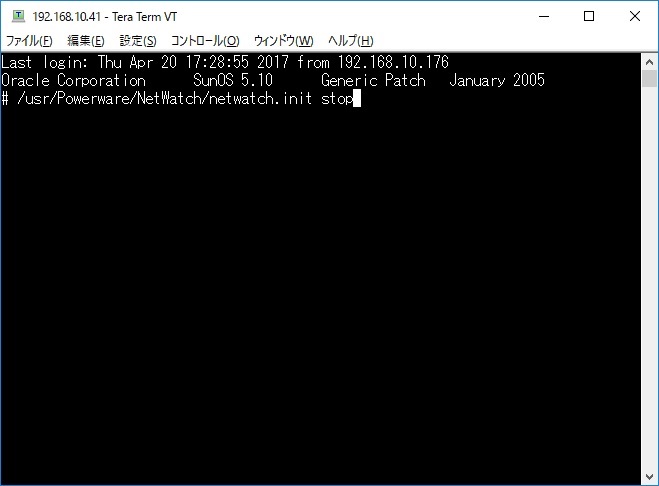
サービスが停止されました。

サービス開始
NetWatchのサービスを開始する場合、コンソールで次のコマンドを実行します。
# /usr/Powerware/NetWatch/netwatch.init start
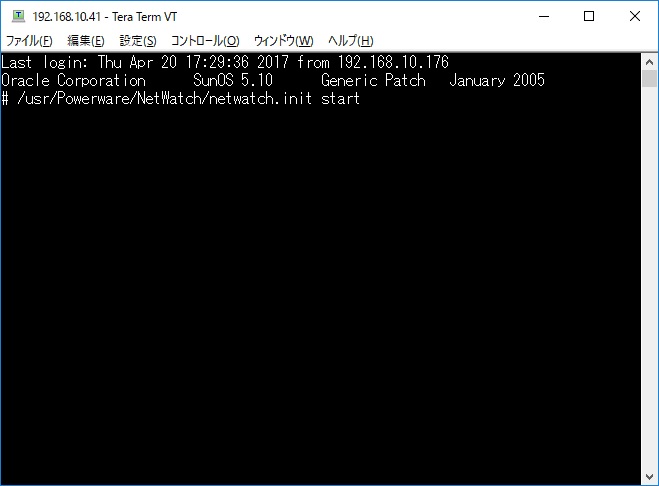
サービスが開始されました。
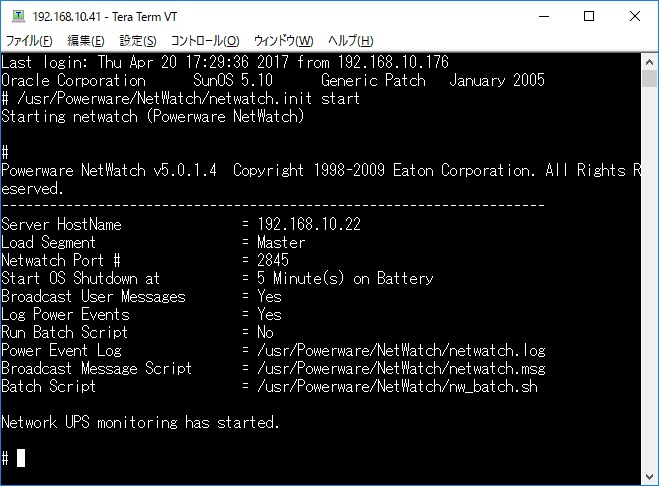
アンインストール
NetWatchをアンインストールする場合、コンソールで次のコマンドを実行します。
# /usr/Powerware/NetWatch/uninstall.sh

アンインストールの確認です。
実行するならエンター。中止するなら、nを入力してエンター。
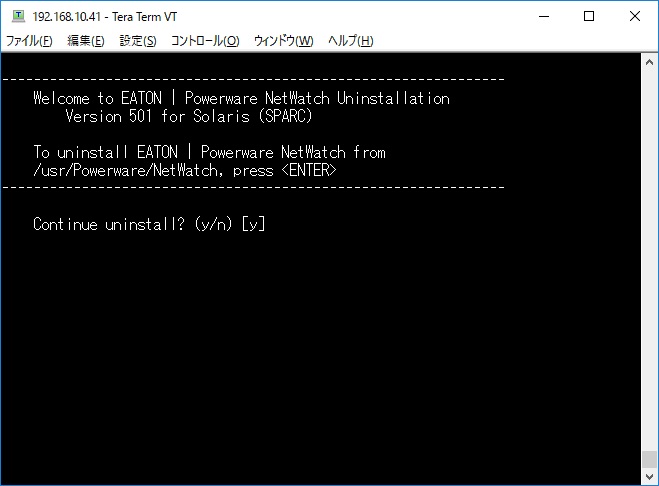
NetWatchはアンインストールされました。
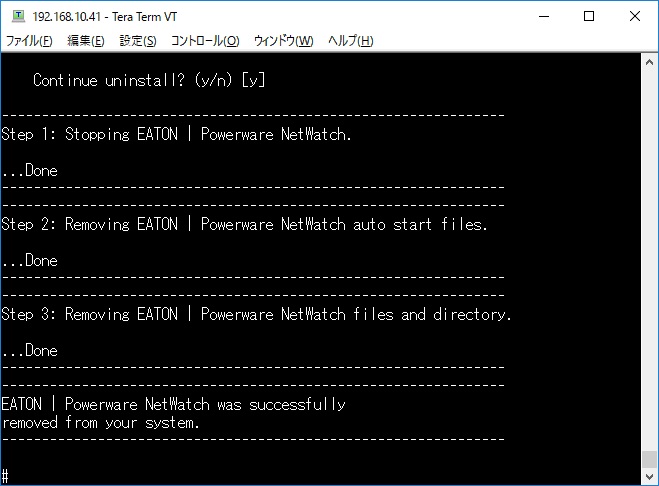
最後に
Eaton UPSとOracle Solaris 10の連動シャットダウン検証のために、富士通株式会社様からUNIXサーバ「SPARC M10-1」を検証機として貸出して頂きました。誠に有難うございました。この場を借りて、厚くお礼申し上げます。
UNIXサーバ SPARC M10-1
http://www.fujitsu.com/jp/products/computing/servers/unix/sparc/lineup/m10-1/
以上、村田@ダイトロンがお届けしました。